2019년 9월부터 Microsoft 365 개발자 프로그램(Visual Studio Professional 및 Enterprise 구독자 포함)의 모든 새 구성원은 Microsoft 365 E5(Enterprise 5) 개발자 구독(Windows는 포함되지 않음)에 등록할 수 있습니다. 이 구독은 2018년 3월부터 제공되는 Office 365 E3(Enterprise 3) 개발자 구독을 대체합니다. 이제 EMS(Enterprise Mobility + Security)가 포함되며, 고객이 User Voice에서 요청했습니다. 자세한 내용은 최근 개발자 블로그 를 확인하세요.
선택한 Visual Studio Professional 또는 Enterprise 표준 구독은 구독이 활성화되어 있는 한 Microsoft 365 개발자 구독 혜택에 액세스할 수 있습니다.
E5와 E3의 다른 점은 무엇인가요?
Microsoft 365 E5 개발자 구독은 중요한 Microsoft 365 워크로드 및 기능에 대한 새로운 가치와 확장된 액세스를 제공합니다. Microsoft 365 E5 샌드박스 구독을 사용하는 개발자는 E3에서 즐기는 모든 것을 얻을 수 있으며 다음을 활용할 수 있습니다.
- Power BI를 사용한 고급 분석
- 규정 준수 및 정보 보호를 위한 Enterprise Mobility + Security
- Office 365용 Microsoft Defender
- 고급 ID 및 액세스 관리 솔루션을 빌드하기 위한 Microsoft Entra ID
Microsoft 365 E5 개발자 구독에 포함된 내용을 보려면 Microsoft 365 개발자 프로그램 FAQ를 참조하세요.
활성화하는 방법
https://my.visualstudio.com/benefits에 로그인하세요.
"도구" 범주에서 Microsoft 365 개발자 구독 혜택 타일을 찾고 시작 항목을 선택합니다.
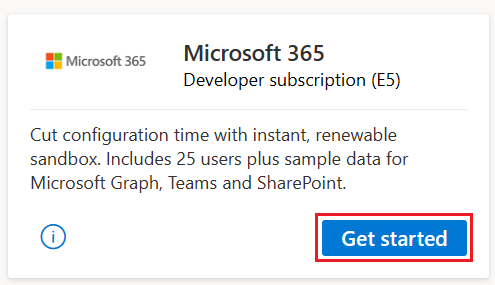
시작 화면에서 지역/국가를 선택하고 회사 이름을 입력한 다음 사용 약관에 동의할 확인란을 선택합니다. 그런 후 다음을 선택합니다.
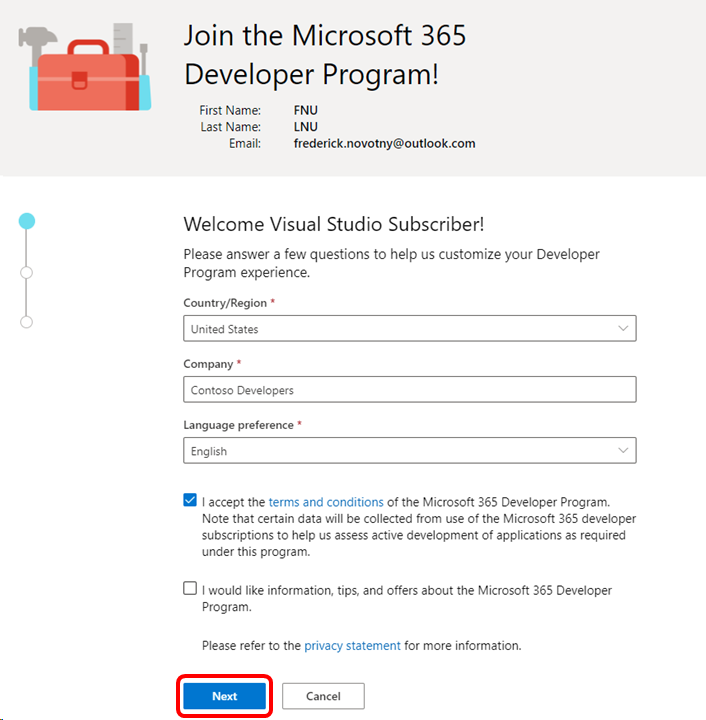
주요 관심 영역을 나타내고 다음을 선택합니다.
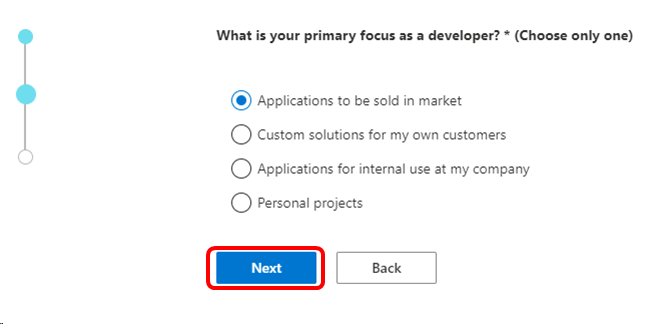
이전에 선택한 주요 관심 영역을 기반으로 개발 영역 목록이 표시됩니다. 관심 영역을 선택하고 저장을 선택합니다.
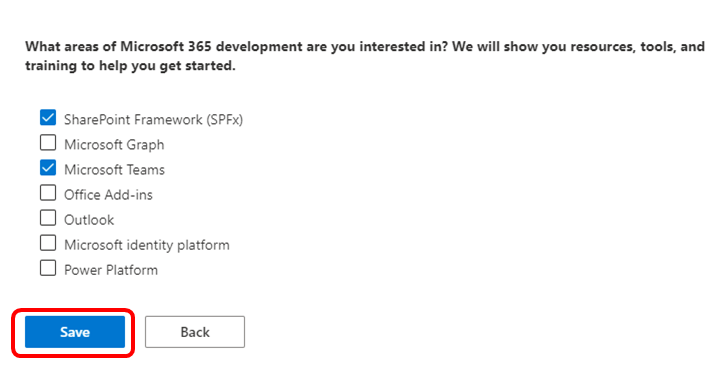
다음으로 Microsoft 365 샌드박스를 설정할 수 있습니다. (지금 이 단계를 건너뛰도록 선택한 경우 나중에 대시보드에 로그인하고 E5 구독 설정 단추를 선택하여 완료할 수 있습니다.) 원하는 유형의 샌드박스(즉시 또는 구성 가능)를 선택하고 다음을 선택합니다.
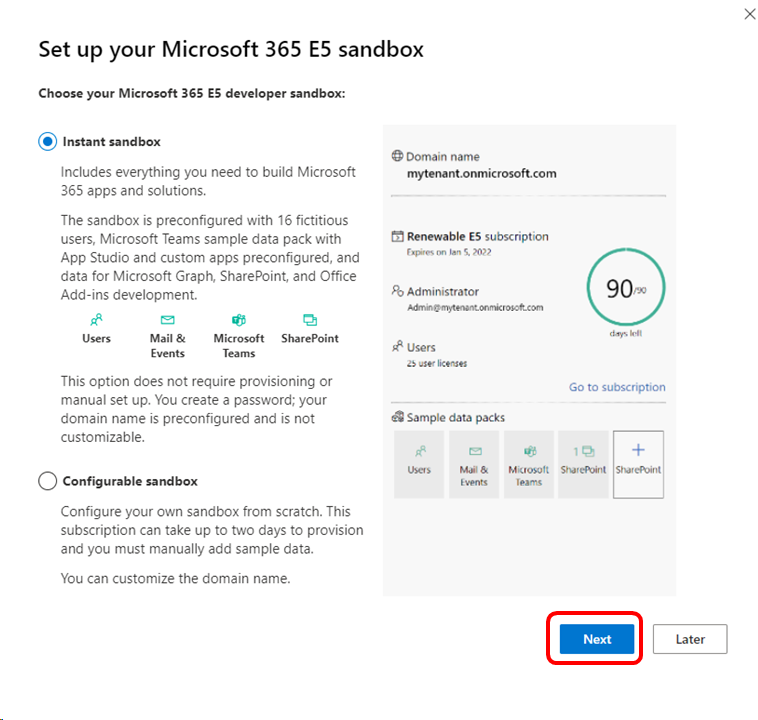
Microsoft 365 E5 인스턴트 샌드박스 설정 화면에서 지역, 관리자 사용자 이름 및 관리자 암호를 제공합니다. 가상 사용자에 대한 대체 암호를 제공하도록 선택할 수도 있습니다. 를 선택합니다 계속.
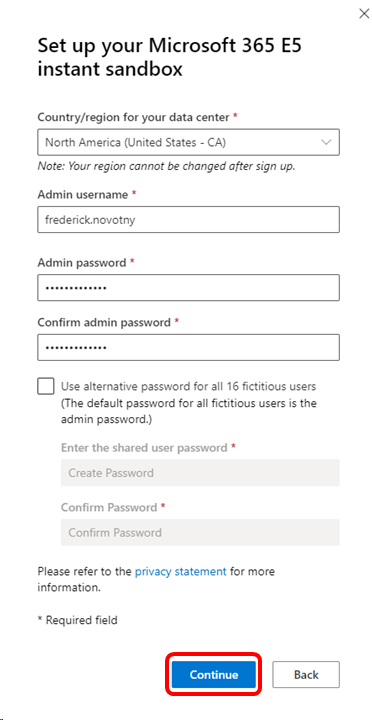
보안용 전화 번호 추가 대화 상자에서 국가 코드 및 전화 번호를 제공하고 코드 보내기를 선택합니다.
받은 코드를 입력하고 설치 프로그램을 선택합니다.
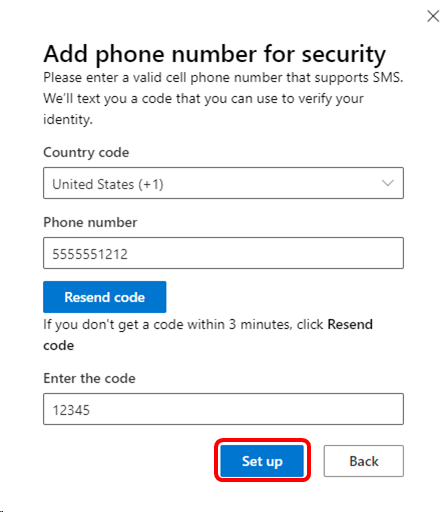
샌드박스를 설정하는 자동화된 프로세스가 완료되면 대시보드가 표시됩니다. 구독을 사용하려면 구독으로 이동 링크를 선택합니다.
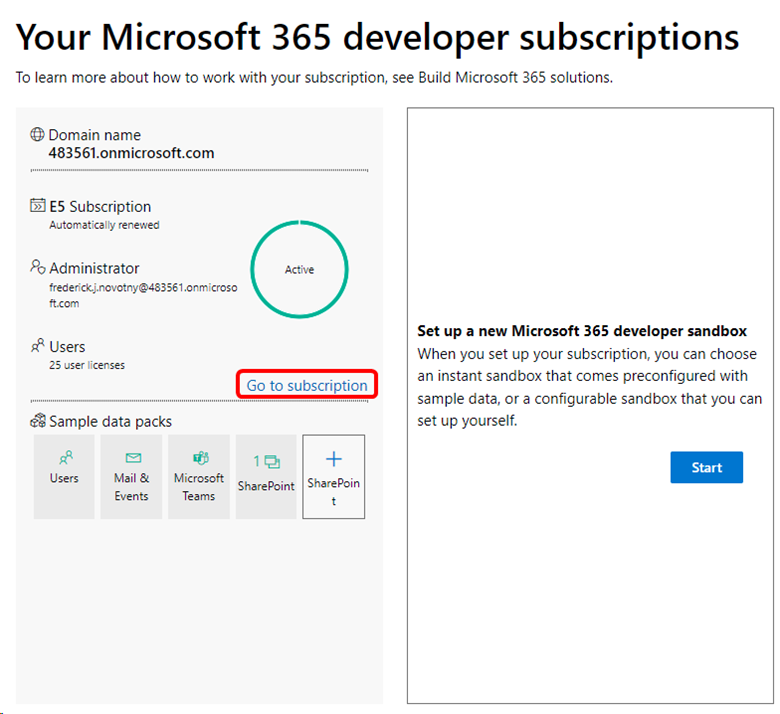
더 많은 인증 요소를 사용하도록 설정하여 계정을 보호할 수 있습니다. (이 예제에서는 이 프로세스를 건너뛰고 구독으로 계속 진행합니다. 지금 프로세스를 건너뛰면 완료하는 데 14일이 걸립니다.)
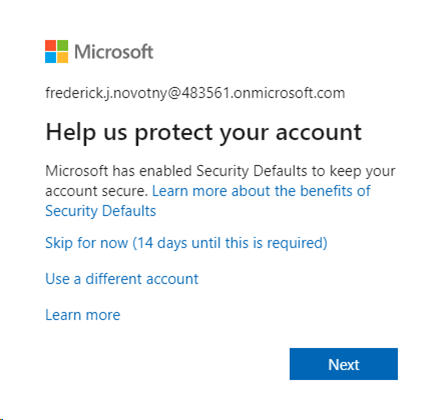
로그인할 계정을 선택합니다.
첫 번째 방문 시 구독의 이점에 대한 간단한 슬라이드 쇼가 표시됩니다.
슬라이드 쇼가 완료되면 www.office.com 방문 페이지가 표시됩니다. 왼쪽 탐색 창에서 관리자 단추를 선택합니다.
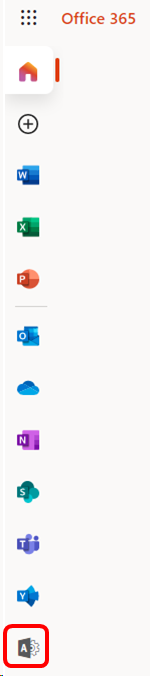
Microsoft 365 관리 센터에서 다음을 비롯한 다양한 작업을 수행할 수 있습니다.
- 사용자를 지원하도록 Teams 관리
- Office 앱 설치
- 사용자 계정 추가, 편집 또는 제거
안내 설정으로 이동 버튼을 선택하여 Office 설치, 사용자 추가, 도메인 설정 및 연결 과정을 도와줍니다.
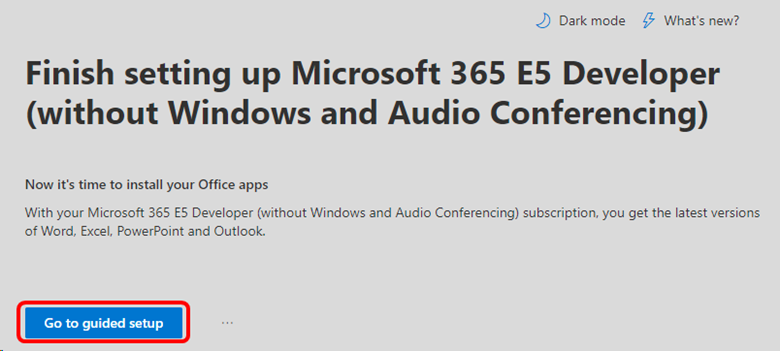
Office 365 E3에서 Microsoft 365 E5로 마이그레이션
Visual Studio 구독자는 이제 Office 365 E3 개발자 샌드박스 구독을 Microsoft 365 E5로 마이그레이션할 수 있습니다.
지난 8월에는 새 개발자 프로그램 멤버가 Microsoft 365 E5 구독을 사용할 수 있게 했습니다. 이후 기존 회원으로부터 동일한 혜택을 활용하고 싶다는 피드백을 들었습니다. 또한 많은 Visual Studio 구독자와 Microsoft 365 개발자가 개발자 샌드박스에 가장 up-to최신 Microsoft 365 기술을 사용해야 한다는 것을 알고 있습니다.
Microsoft 365 개발자 프로그램의 기존 구성원이 이제 Microsoft 365 E5 구독의 이점을 얻을 수 있음을 알려드립니다. 새 Microsoft 365 E5 개발자 구독으로 마이그레이션하려는 경우 현재 구독을 삭제하고 지금 바꿀 수 있습니다.
새 Microsoft 365 E5 개발자 구독을 얻으려면 대시보드 로 이동하여 다음 단계를 완료합니다.
구독 타일에서 구독 삭제를 선택합니다.
대화 상자에 도메인 이름을 입력하여 구독을 삭제할지 확인합니다.
새 Microsoft 365 E5 구독에 대한 설정 프로세스가 자동으로 시작됩니다.
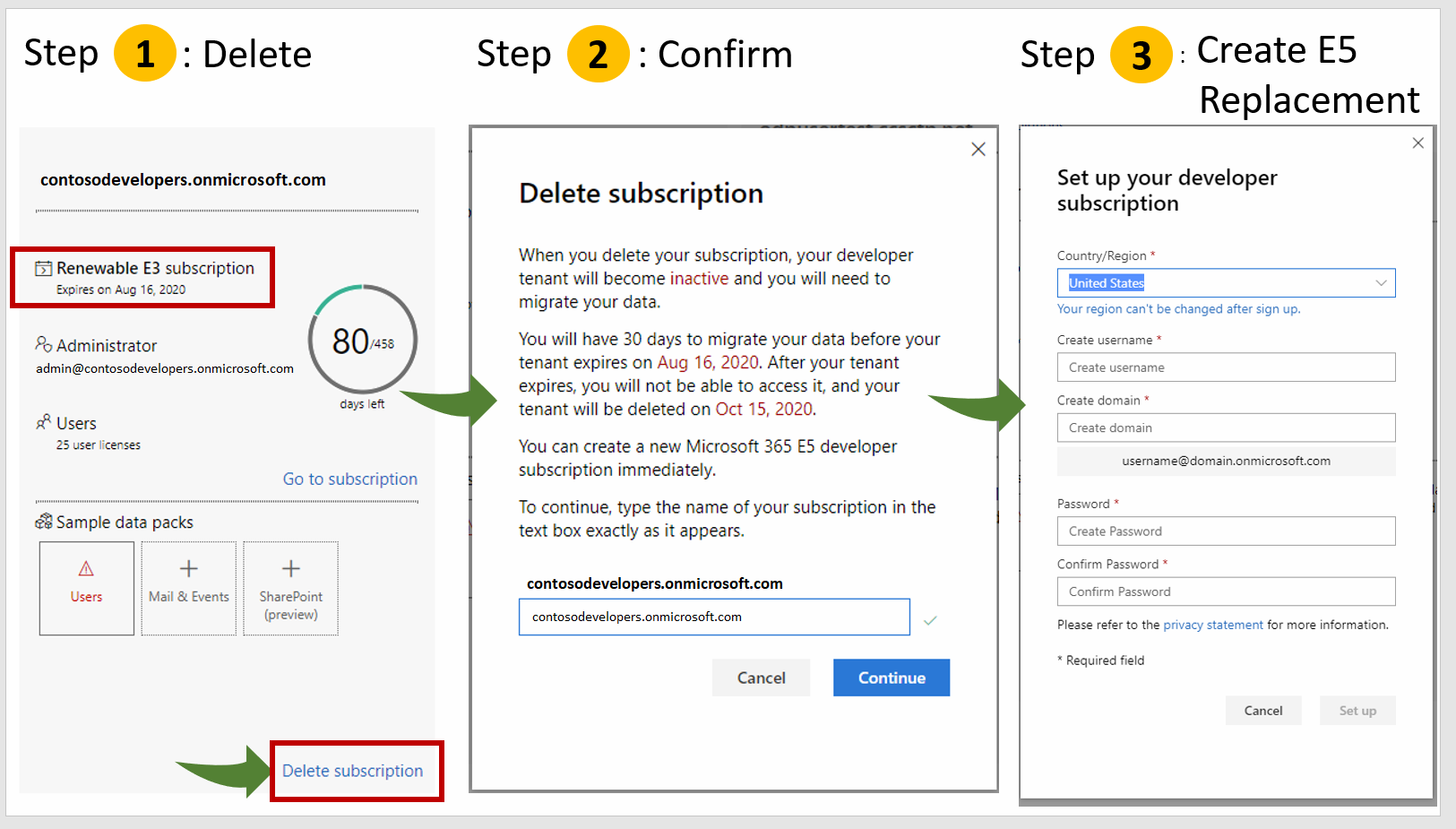 구독 삭제 대화 상자의
구독 삭제 대화 상자의
Office 365 E3 구독을 삭제하고 대체 Microsoft 365 E5 구독을 만든 후에는 60일 동안 Office 365 E3 테넌트에서 데이터를 마이그레이션할 수 있습니다.
데이터 마이그레이션에 대한 도움말은 다음 리소스를 참조하세요.
- 한 Microsoft 365 테넌트에서 다른 테넌트로 사서함을 마이그레이션하는 방법
- PowerShell을 사용하여 Office 365로 미리 구성된 마이그레이션 수행
- Office 365에서 Microsoft 365로 마이그레이션 가이드
Microsoft 365 개발자 프로그램의 회원님께 감사드립니다.
Eligibility
| 구독 수준 | Channels | Benefit | Renewable? |
|---|---|---|---|
| Visual Studio Enterprise(표준) | VL, Azure, Retail, 선택한 NFR* | Included | Yes |
| GitHub Enterprise를 사용하여 Visual Studio Enterprise 구독 | VL | Included | Yes |
| Visual Studio Professional(표준) | VL, Azure, Retail | Included | Yes |
| GitHub Enterprise를 사용하여 Visual Studio Professional 구독 | VL | Included | Yes |
| Visual Studio Test Professional(표준) | VL, 소매 | 사용할 수 없음 | NA |
| MSDN 플랫폼(표준) | VL, 소매 | 사용할 수 없음 | NA |
| Visual Studio Enterprise(월간 클라우드), Visual Studio Professional(월간 클라우드) | Azure | 사용할 수 없음 | NA |
* 포함: NFR(전매금지), VSIP(Visual Studio Industry Partner), FTE(정규직 직원), MCT(Microsoft Certified Trainer) Software & Services 개발자, Student Ambassadors Beta 및 Gold가 포함됩니다.
제외 사항: Visual Studio Enterprise(신생 기업을 위한 Microsoft), Microsoft AI Cloud 파트너 프로그램(MAICPP, 이전에 Microsoft Cloud 파트너 프로그램(MCPP) 또는 Microsoft 파트너 네트워크(MPN)으로 알려짐), Imagine, MVP(Most Valuable Professional), RD(Regional Director), Not for Resale Basic(NFR Basic), ISV(Independent Software Vendors), Student Ambassadors Alpha.
Note
Microsoft는 더 이상 클라우드 구독에서 Visual Studio Professional 연간 구독 및 Visual Studio Enterprise 연간 구독을 제공하지 않습니다. 기존 고객의 환경과 구독을 갱신, 증가, 감소 또는 취소할 수 있는 기능은 변경되지 않습니다. 새 고객은 https://visualstudio.microsoft.com/vs/pricing/ 이동하여 Visual Studio를 구입하는 다양한 옵션을 탐색하는 것이 좋습니다.
어떤 구독을 사용하고 있는지 잘 모르시나요? https://my.visualstudio.com/subscriptions 연결하여 전자 메일 주소에 할당된 모든 구독을 확인합니다. 구독이 모두 표시되지 않으면 하나 이상의 구독이 다른 전자 메일 주소에 할당되었을 수 있습니다. 해당 구독을 보려면 해당 이메일 주소로 로그인해야 합니다.
자주 묻는 질문
Q: 기존 테넌트를 사용하여 Microsoft 365 개발자 구독을 활성화할 수 있나요? 아니면 새 테넌트를 만들어야 하나요?
A: Office 개발자 구독을 활성화하려면 새 테넌트가 필요합니다.
Q: E3 또는 E5를 선택할 수 있나요?
2019년 9월 현재, 새로운 개발자 프로그램 멤버는 Office 365의 주력 버전인 E5만 제공됩니다. 이 버전의 Office 365는 E3보다 훨씬 더 많은 가치를 제공하며 일반적으로 이전 E3 구독보다 훨씬 많은 비용이 들 수 있습니다.
E5의 모든 기능이 필요하지 않은 E3의 기존 멤버는 현재 E3 구독을 유지하고 계속 갱신할 수 있습니다. 기존 멤버가 E3에서 E5로 이동할 필요가 없습니다. 그러나 각 멤버는 한 번에 하나의 구독만 가질 수 있습니다.
기존 개발자 프로그램 멤버에 대한 마이그레이션 옵션이 있는 경우 선택하는 방법 및 마이그레이션 방법에 대한 자세한 정보를 제공합니다.
Q: 어떤 버전을 가지고 있는지 어떻게 알 수 있나요?
이제 Microsoft 365 개발자 프로그램 대시보드에 있는 구독 타일에서 버전을 확인할 수 있습니다.
타일에서 E3 또는 E5 표시를 찾습니다.
Q: Microsoft 365 개발자 구독에 Windows가 포함되지 않은 경우 Windows를 얻으려면 어떻게 해야 하나요?
A: Microsoft 365 혜택을 포함하는 Visual Studio 구독에는 구독자 다운로드의 일부로 Windows도 포함됩니다. 다운로드를 방문하여 Windows를 다운로드합니다. (구독에서 사용하도록 설정된 다운로드가 표시되지 않으면 관리자에게 문의하세요.)
Q: 만들 수 있는 Microsoft 365 개발자 프로그램 계정은 몇 개입니까?
전화 번호와 연결된 Microsoft 365 개발자 프로그램 계정은 하나만 있을 수 있습니다. 예를 들어 다른 전자 메일 계정 또는 계정 유형을 사용하려면 새 개발자 프로그램 계정을 설정해야 하는 경우 먼저 기존 계정을 삭제해야 합니다. 계정을 삭제하려면 대시보드에 로그인하고 프로필 삭제를 선택합니다.
Note
개발자 프로그램 계정을 삭제하는 경우 60일 이상 기존 구독이 있는 경우에만 구독을 가져올 수 있습니다.
지원 리소스
- Microsoft 365 개발자 구독에 대한 도움이 필요하세요? 온라인 Microsoft 365 설명서를 확인하세요.
- Visual Studio 구독에 대한 판매, 구독, 계정 및 청구에 대한 지원은 Visual Studio 구독 지원에 문의하세요.
- Visual Studio IDE, Azure DevOps Services 또는 기타 Visual Studio 제품 또는 서비스에 대한 질문이 있나요? Visual Studio 지원을 방문합니다.
- 새 제품에 대한 피드백이 있나요? UserVoice에 대한 피드백을 공유합니다. Microsoft 365 팀은 각 의견을 검토합니다.
참고하십시오
다음 단계
- 로그인하고 https://my.visualstudio.com/benefits Microsoft 365 개발자 구독 타일을 선택하여 시작합니다.
- 구독에서 다음과 같은 다른 유용한 혜택을 활성화하는 것이 좋습니다.
- Azure DevTest 제품/크레딧
- Azure DevOps
- Visual Studio IDE